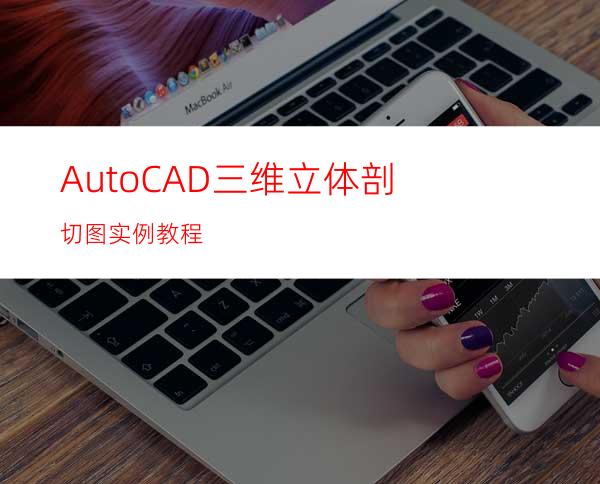
1.先画一个矩形(@160,76),并在矩形的长边的中心点上画一条辅助线(70),在辅助线与短边中心心位置重全的点上画二个圆(R:16、R:8)
2.再用以上面同样的方法,在同一个点再画上一条辅助线(67.5),在端点与知边中心点重合的点上画一个圆(R:7)。
3.用镜像命令(MI)将所有的圆,以长边中心点镜像到对面。之后把辅助线删掉。
4.在矩形的长边中心点上画出一条直线,作为辅助线。并以这条辅助线的中心点,画上一个圆(R:20)。
5.再做一个矩形(@50,20),以矩形的中心,移动到圆的中心上来。修剪(TR)后合并(REG)。
6.在垂直辅助降闹行牡愦Γ做两个圆(R:45、R:55)。
7.在两个大圆的内部加上两条直线。在最大圆的内部与矩形边交接处画上一条直线。矩形的上中心点位置向下画上一条直线(9)作为辅助线。并以这个端画上一条直线连接内圆。
8.将两个圆内部的两个连接直线镜像(MI)到对面,并两个大圆修剪合并。删除辅助线。
9.用矩形工具,从左侧黄色大圆的上象线点上,到红色大圆与左侧黄色大圆下象线点交点处画上一个矩形。并镜像到对面。
10.用修剪命令(TR),把刚才所做的矩形的左侧黄色大圆进行修剪。然e合并(REG)图形。
11.转换视图到三维西南等轴测(视图—三维视图—西南等轴测)。
12.用拉伸命令(EXT),将矩形和两个蓝色最小圆,拉伸高度为:18。
13.用拉伸命令(EXT)将图中所有黄色图形进行拉伸,拉伸高度为:16。
14.再T拉伸命令,把图中红色的图形进行拉伸,拉伸高度为:80。
15.用移动工具(M)把图中左右两边的黄色图形向上移动。移动高度为:@0,0,64。
上一页
1
2
下一页




















